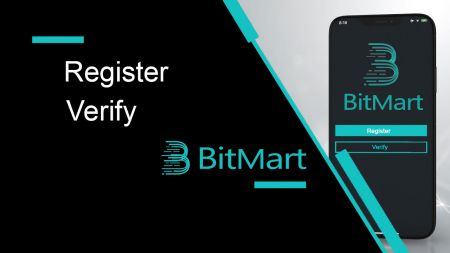Me pehea te Rēhita me te Manatoko Pūkete i BitMart
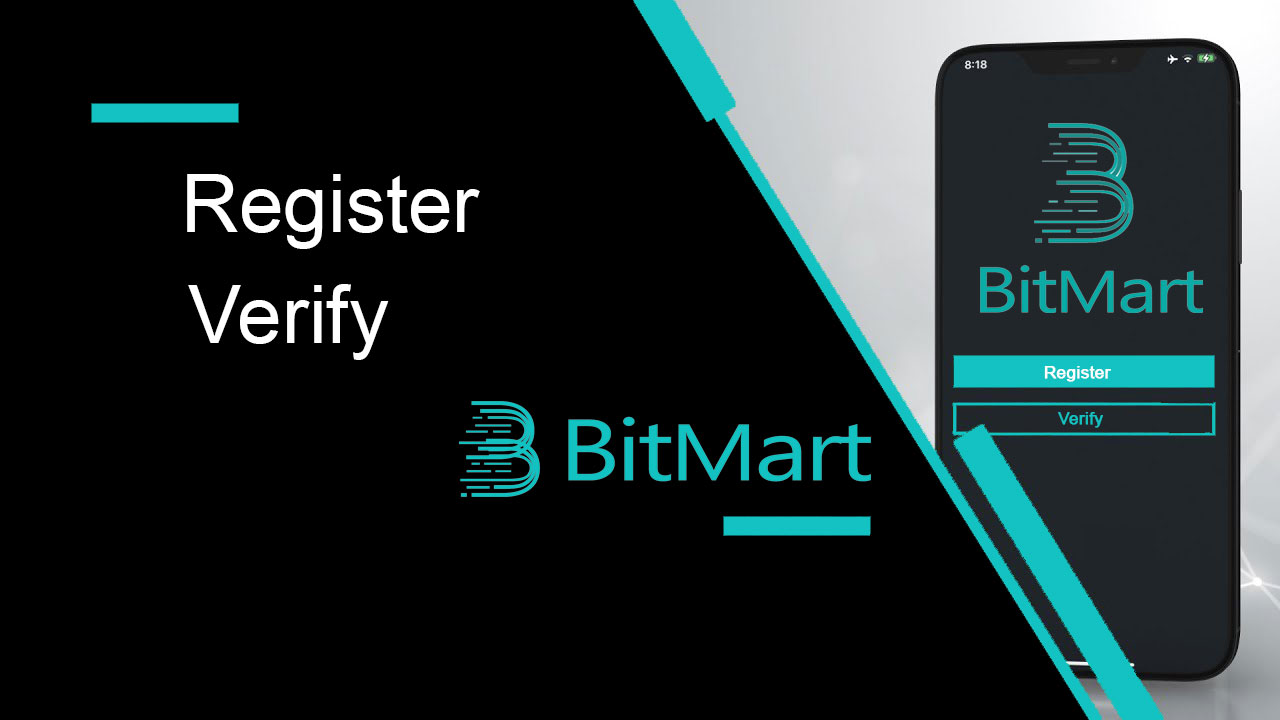
- Reo
-
English
-
العربيّة
-
简体中文
-
हिन्दी
-
Indonesia
-
Melayu
-
فارسی
-
اردو
-
বাংলা
-
ไทย
-
Tiếng Việt
-
Русский
-
한국어
-
日本語
-
Español
-
Português
-
Italiano
-
Français
-
Deutsch
-
Türkçe
-
Nederlands
-
Norsk bokmål
-
Svenska
-
Tamil
-
Polski
-
Filipino
-
Română
-
Slovenčina
-
Zulu
-
Slovenščina
-
latviešu valoda
-
Čeština
-
Kinyarwanda
-
Українська
-
Български
-
Dansk
-
Kiswahili
Me pehea te rehita i tetahi putea BitMart
Me pehea te rehita i tetahi putea BitMart [PC]
Rēhita me te Wāhitau Īmēra
Hipanga 1: Haere ki https://www.bitmart.com ka paato [ Timata]
.png)
Hipanga 2: Ka taea e koe te rehita ma te imeera , ma te Waea ranei . I konei ka tango matou i te rehitatanga ma te imeera hei tauira. Patohia te [ Imera]
.png)
Hipanga 3: Whakauruhia [ to wahitau imeera] ka tautuhi [ he kupuhipa takiuru]
.png)
Hipanga 4: Mena ka tonohia koe e etahi atu, pawhiria [ Tāpirihia te waehere tono] ka tomo [to tohu tohutoro] . Ki te kore, peke noa i tenei waahanga.
.png)
.png)
Hipanga 5: Tirohia [ Whakaaetanga Kaiwhakamahi me te Kaupapahere Whaiaro]
.png)
Hipanga 6: Pāwhiritia [ Rēhita ] . Na ka kite koe i te wharangi Īmēra Manatoko.
.png)
Step7: Tirohia [ to imeera kua rehitatia] , ka uru ki te ono-mati [ Waehere Whakaaetanga Īmēra] , ka paato i te [ Tukuna ]
.png)
Kia ora , kua rite katoa koutou! Inaianei ka taea e koe te uru atu ki te BitMart ka tiimata ki te hokohoko i o cryptos tino pai!
 Kia pai ake te haumarutanga o to putea me o rawa, ka tono matou ki o maatau kaiwhakamahi ki te whakaoti i te motuhēhēnga-rua i te wa e taea ai.
Kia pai ake te haumarutanga o to putea me o rawa, ka tono matou ki o maatau kaiwhakamahi ki te whakaoti i te motuhēhēnga-rua i te wa e taea ai.
Rēhita me te Tau Waea
Hipanga 1: Haere ki https://www.bitmart.com ka paato [ Timata]

Hipanga 2: ka taea e koe te rēhita ma te Īmēra , Waea ranei . I konei ka tango matou i te rehitatanga ma te Waea hei tauira. Pāwhiritia [ Waea]

Hipanga 3: Whakauruhia [to waehere whenua] , [tau Waea] ka tautuhi [he kupuhipa takiuru]

Hipanga 4: Mena ka tonohia koe e etahi atu, pawhiria [ Taapirihia te waehere tono] ka uru ki [to tohu tohutoro] . Ki te kore, peke noa i tenei waahanga.

.png)
Hipanga 5: Tirohia [ Whakaaetanga Kaiwhakamahi me te Kaupapahere Whaiaro]
.png)
Hipanga 6: Pāwhiritia [ Rēhita ] . Na ka kite koe i te wharangi Waea Manatoko.

Hipanga 7: Tirohia to waea, ka tomo i te ono-mati [ Waehere Manatoko Waea] , ka paato i te [ Tukuna ] Tena koe

, kua rite katoa koe! Inaianei ka taea e koe te uru atu ki te BitMart ka tiimata ki te hokohoko i o cryptos tino pai!
 Kia pai ake te haumarutanga o to putea me o rawa, ka tono matou ki o maatau kaiwhakamahi ki te whakaoti i te motuhēhēnga-rua i te wa e taea ai.
Kia pai ake te haumarutanga o to putea me o rawa, ka tono matou ki o maatau kaiwhakamahi ki te whakaoti i te motuhēhēnga-rua i te wa e taea ai.
Me pehea te rehita i tetahi putea BitMart [Pukoro]
Rēhita mā te BitMart App
Hipanga 1: Whakatuwherahia te BitMart App [ BitMart App IOS ] ranei [ BitMart App Android ] i tikiakehia e koe, pawhiria [ te ata runga maui] .

Hipanga 2 : Pāwhiritia [ Takiuru]

Hipanga 3 : Pāwhiritia [ Waitohu Up ]

Hipanga 4 : Ka taea e koe te rehita ma te Imera , ma te Waea Pukoro ranei . I konei ka tango matou i te rehitatanga ma te imeera hei tauira. Patohia te [ Īmēra ] .

Hipanga 5: Whakauruhia [to wahitau imeera] ka tautuhi [ he kupuhipa takiuru] .

Hipanga 6: Mena ka tonohia koe e etahi atu, pawhiria [ Tāpirihia te waehere tono] ka uru ki [to tohu tohutoro] . Ki te kore, peke noa i tenei waahanga.

Hipanga 7: Tirohia [ Whakaaetanga Kaiwhakamahi me te Kaupapahere Whaiaro]

Hipanga 8: Pāwhiritia [ Waitohu Up ] . Na ka kite koe i te wharangi Īmēra Manatoko .

Hipanga 9: Tirohia to imeera kua rehitatia , ka uru ki te ono-mati [ Waehere Whakamana Īmēra] , ka paato i te [ Tukuna ]
Kia ora , kua rite katoa koutou! Inaianei ka taea e koe te uru atu ki te BitMart ka tiimata ki te hokohoko i o cryptos tino pai!
Kia pai ake ai to tauhokohoko i BitMart, ka hiahia matou ki o maatau kaiwhakamahi ki te whakaoti i te whakamotuhēhēnga-rua.
Rēhita mā te Tukutuku Pūkoro (H5)
Hipanga 1: Whakatuwherahia te bitmart.com i runga i to waea, pawhiria [ Timata ]

Hipanga 2 : ka taea e koe te rehita ma te imeera me te Waea Pukoro . I konei ka tango matou i te rehitatanga ma te imeera hei tauira. Patohia te [ Īmēra ] .

Hipanga 3 : Whakauruhia [ to wahitau imeera] ka tautuhi [ he kupuhipa takiuru] .

Hipanga 4: Mena ka tonohia koe e etahi atu, pawhiria [ Tāpirihia te waehere tono] ka tomo [to tohu tohutoro] . Ki te kore, peke noa i tenei waahanga.


Hipanga 5: Tirohia [ Whakaaetanga Kaiwhakamahi me te Kaupapahere Whaiaro] .

Hipanga 6: Pāwhiritia [ Rēhita ] . Na ka kite koe i te wharangi Īmēra Manatoko.

Hipanga 7: Tirohia to imeera kua rehitatia , ka uru ki te ono-mati [ Waehere Whakamana Īmēra] , ka paato i te [ Tukuna ]
.jpg)
Kia ora , kua rite katoa koutou! Inaianei ka taea e koe te uru atu ki te BitMart ka tiimata ki te hokohoko i o cryptos tino pai!
Kia pai ake ai to tauhokohoko i BitMart, ka hiahia matou ki o maatau kaiwhakamahi ki te whakaoti i te whakamotuhēhēnga-rua.
Tikiake BitMart App
Tikiake BitMart App iOS
1. Waitohu i roto i to koutou ID Apple, whakatuwhera App Store, Tīpakohia te ata rapu i roto i te kokonga matau raro; Patohia ranei tenei hononga ka whakatuwherahia i runga i to waea: https://www.bitmart.com/mobile/download/inner

2. Whakauruhia [ BitMart] ki te pae rapu ka pehi i te [rapu] .
.jpg)
3. Pēhia [GET] ki te tiki ake.

4. I muri i te tāutanga, hoki ki te whārangi kāinga me te whakatuwhera i to Bitmart App ki te timata .
Tikiake BitMart App Android
1. Whakatuwheratia te Toa Play, tomo [BitMart] ki te pae rapu ka pehi i te [rapu] ; Patohia ranei tenei hono ka whakatuwheratia i runga i to waea: https://www.bitmart.com/mobile/download/inner

2. Paatohia te [Tāuta] ki te tiki ake;

3. Hoki atu ki te mata o to kaainga ka whakatuwhera i to Bitmart App ki te timata .
Pātai Auau (FAQ) mo te Rehitatanga
Wewete, Tautuhi Anō ranei taku Google 2FA
Mena kua ngaro to urunga ki to imeera, waea, a Google Authenticator ranei, me whai i nga tohutohu i raro nei hei tautuhi i to Google 2FA.
Me tuku he tikiti tautoko ki te wetewete, ki te tautuhi ano ranei i to Google 2FA. Hei timata, kia mohio kei a koe nga tuhinga me nga korero e whai ake nei:
1. Te nama waea, te wahitau imeera ranei e whakamahia ana e koe hei rehita ki BitMart.
2. Nga whakaahua o mua me muri o to Kaari ID. (Me panui nga whakaahua me te nama ID.)
3. He whakaahua koe e pupuri ana i mua o to Kaari ID, me tetahi panui e whakamarama ana i to tono tautoko. (Kare e whakaaetia te selfie. Whakaahua, nama ID, me te tuhipoka me panui.)
- Me whakauru te ra me te whakamaramatanga o to tono ki te tuhipoka, tirohia te tauira i raro nei:
- 20190601 (yyyy/mm/dd), e tono ana kia wetekina a Google 2FA i taku putea BitMart
4. Ko nga korero mo te ingoa tohu me te nuinga o nga rawa kei roto i to putea BitMart OR tetahi rekoata moni putunga me te tangohanga. ME whakarato koe kia kotahi neke atu nga korero. Ka tino taunaki atu koe kia nui atu nga korero ka taea e matou kia tere ake ai to tono.
5. He nama waea whaimana, he wahitau imeera ranei kia taea ai e ta maatau tautoko kaihoko te whakapiri atu ki a koe ina hiahiatia.
Tukuna o tuhinga me o korero katoa ma te Pokapū Tautoko: https://support.bmx.fund/hc/en-us/requests/new
Kia mahara:
Mena kaore koe i whakaoti i te Motuhēhēnga Tuakiri (KYC) mo to putea BitMart me te nui ake o to pauna i te 0.1 BTC, ME hoatu e koe nga korero kua whakahuahia i te #3 i runga ake nei. Mena karekau koe ki te whakarato i nga korero e hiahiatia ana, ka paopao matou ki to tono mo te wetewete, te tautuhi ano ranei i to Google 2FA.
Tikiake Google Authenticator taupānga
Android
Hei whakamahi i a Google Authenticator i runga i to taputapu Android, me whakahaere te putanga Android 2.1 i muri mai ranei.
- I runga i to waea Android papa ranei, toro ki a Google Play .
- Rapua mo Google Authenticator .
- Tikiake me te tāuta i te tono.
iPhone iPad
Hei whakamahi i a Google Authenticator i runga i to iPhone, iPod Touch, iPad ranei, me whiwhi koe i te punaha whakahaere hou mo to taputapu. I tua atu, ki te whakarite i te taupānga i runga i to iPhone ma te whakamahi i te QR code, me whai tauira 3G koe, i muri mai ranei.
- I runga i to iPhone, iPad ranei, toro ki te Toa App.
- Rapua mo Google Authenticator .
- Tikiake me te tāuta i te tono.
Te whakarite i te taupānga Google Authenticator
Android
- I runga i to waea Android papa ranei, whakatuwherahia te tono a Google Authenticator.
- Mena koinei te wa tuatahi i whakamahia e koe te Motuhēhēnga, pato Tīmata . Hei taapiri i tetahi kaute hou, i te taha matau o raro, tohua Tāpiri .
-
Hei hono i to taputapu pūkoro ki to putea:
- Te whakamahi i te waehere QR : Tīpakohia Matawai he waeherepae . Ki te kore e taea e te taupānga Authenticator te kimi i tetahi taupānga matawai paewaehere i runga i to taputapu pūkoro, ka tonohia pea koe ki te tango me te whakauru i tetahi. Mena kei te pirangi koe ki te whakauru i tetahi taupānga matawai paewaehere kia taea ai e koe te whakaoti i te tukanga tatūnga, tohua te Tāuta , katahi ka haere ki te tukanga whakauru. Kia whakauruhia te taupānga, whakatuwheratia ano a Google Authenticator, katahi ka tohuhia to kamera ki te QR code i runga i te mata o to rorohiko.
- Mā te kī huna : Tīpakohia Tomohia he kī kua whakaratohia , kātahi ka tomo i te wāhitau īmēra o tō Pūkete BitMart ki te pouaka "Enter account name". Muri iho, whakauruhia te taviri ngaro i runga i te mata o to rorohiko i raro i te Whakauru waehere . Kia mohio kua whiriwhiria e koe ki te hanga i te waa matua , ka kowhiria te Tāpiri .
- Hei whakamatautau kei te mahi te tono, whakauruhia te waehere whakaū i runga i to taputapu pūkoro ki roto i te pouaka i runga i to rorohiko i raro i te Enter c ode , katahi ka paato i te Manatoko.
- Mena kei te tika to waehere, ka kite koe i te karere whakau. Pāwhiritia Kua Oti kia haere tonu te tukanga tatūnga. Mena kei te he to waehere, ngana ki te whakaputa i tetahi waehere manatoko hou i runga i to taputapu pūkoro, katahi ka whakauru ki to rorohiko. Mena kei te raru tonu koe, ka hiahia pea koe ki te manatoko kei te tika te waa i runga i to taputapu, te panui ranei mo nga take noa .
iPhone iPad
- I runga i to iPhone, iPad ranei, whakatuwherahia te tono a Google Authenticator.
- Mena koinei te wa tuatahi i whakamahia e koe te Motuhēhēnga, pato Tīmatahia te tatūnga . Hei taapiri i tetahi kaute hou, i te taha matau o raro, pato Tāpiri .
-
Hei hono i to taputapu pūkoro ki to putea:
- Ma te Waehere Pae : Paohia te "Matawai Waehere Pae" katahi ka tohuhia to kamera ki te waehere QR kei runga i te mata o to rorohiko.
- Ma te whakamahi i te urunga a-ringa : Tap "Taurunga A-ringa" ka uru ki te wahitau imeera o to Kaute BitMart. Na, tomo te kī ngaro i runga i te mata o to rorohiko ki roto i te pouaka i raro i "Key". Muri iho, whakakāhia te Wā i runga i te waa ka paato kua oti.
- Mena kei te tika to waehere, ka kite koe i te karere whakau. Pāwhiritia Kua Oti hei whakaū. Mena kei te he to waehere, ngana ki te whakaputa i tetahi waehere manatoko hou i runga i to taputapu pūkoro, katahi ka whakauru ki to rorohiko. Mena kei te raru tonu koe, ka hiahia pea koe ki te manatoko kei te tika te waa i runga i to taputapu, te panui ranei mo nga take noa .
Me pehea te Manatoko Pūkete i BitMart
Me pehea te manatoko i taku kaute?
Hipanga 1: Whakapao ki runga i to rehita imeera kei te taha matau o runga o te whaarangi, ka kite koe i te tahua takaiho. Pawhiria [Nga rawa]
.png)
Hipanga 2: I raro i [ te Wāhi] wāhanga, pāwhiritia [Manatoko]
.png)
Hipanga 3: I raro i te momo pūkete INTERMEDIATE, pawhiria [KIA WHAKATAUTANGA] ka whakaoti i te whakakī i nga korero whakamana kaute.
.png)
Kia 24 haora te roa kia whakaaetia to manatokonga putea.
Me pehea te whakarite motuhēhēnga-rua (2FA)?
Hipanga 1: Whakaparo ki runga i to rehita imeera kei te taha matau o runga o te whaarangi ka kite koe i te tahua taka-iho. Pāwhiritia [ Pūkete]
Hipanga 2: Panuku ki raro ka kite koe i te waahanga Tautuhinga Haumarutanga . Patohia te [ Whakahohe ] mo Google Authenticator.
.png)
Hipanga 3: Ka kite koe i te whaarangi Google 2FA ka whai i nga tohutohu i raro nei.
Tikiake Google 2FA:
Pūrere Android:
- Nga Whakaritenga: Hei whakamahi i a Google Authenticator i runga i to taputapu Android, me whakahaere te putanga Android 2.1 i muri mai ranei.
- Tikiake ana i te taupānga:
-
I runga i to waea Android papa ranei, toro ki a Google Play .
-
Rapua mo Google Authenticator .
-
Tikiake me te tāuta i te tono
iPhone, iPad:
- Nga Whakaritenga: Hei whakamahi i a Google Authenticator i runga i to iPhone, iPod Touch, iPad ranei, me whiwhi koe i te punaha whakahaere hou mo to taputapu. I tua atu, ki te whakarite i te taupānga i runga i to iPhone ma te whakamahi i te QR code, me whai tauira 3G koe, i muri mai ranei.
- Tikiake ana i te taupānga:
-
I runga i to iPhone, iPad ranei, toro ki te Toa App.
-
Rapua mo Google Authenticator .
-
Tikiake me te tāuta i te tono.
Whakaritehia a Google 2FA:
Pūrere Android:
-
I runga i to waea Android papa ranei, whakatuwherahia te tono a Google Authenticator.
-
Mena koinei te wa tuatahi i whakamahia e koe te Motuhēhēnga, pato Tīmata . Hei taapiri i tetahi kaute hou, i te taha matau o raro, tohua Tāpiri .
-
Hei hono i to taputapu pūkoro ki to putea:
-
Te whakamahi i te waehere QR : Tīpakohia Matawai he waeherepae . Ki te kore e taea e te taupānga Authenticator te kimi i tetahi taupānga matawai paewaehere i runga i to taputapu pūkoro, ka tonohia pea koe ki te tango me te whakauru i tetahi. Mena kei te pirangi koe ki te whakauru i tetahi taupānga matawai paewaehere kia taea ai e koe te whakaoti i te tukanga tatūnga, tohua te Tāuta , katahi ka haere ki te tukanga whakauru. Kia whakauruhia te taupānga, whakatuwheratia ano a Google Authenticator, katahi ka tohuhia to kamera ki te QR code i runga i te mata o to rorohiko.
-
Mā te kī huna : Tīpakohia Tomohia he kī kua whakaratohia , kātahi ka tomo i te wāhitau īmēra o tō Pūkete BitMart ki te pouaka "Enter account name". Muri iho, whakauruhia te taviri ngaro i runga i te mata o to rorohiko i raro i te Whakauru waehere . Kia mohio kua whiriwhiria e koe ki te hanga i te waa matua , ka kowhiria te Tāpiri .
-
-
Hei whakamatautau kei te mahi te tono, whakauruhia te waehere whakaū i runga i to taputapu pūkoro ki roto i te pouaka i runga i to rorohiko i raro i te Enter c ode , katahi ka paato i te Manatoko.
Mena kei te tika to waehere, ka kite koe i te karere whakau. Pāwhiritia Kua Oti kia haere tonu te tukanga tatūnga. Mena kei te he to waehere, ngana ki te whakaputa i tetahi waehere manatoko hou i runga i to taputapu pūkoro, katahi ka whakauru ki to rorohiko. Mena kei te raru tonu koe, ka hiahia pea koe ki te manatoko kei te tika te waa i runga i to taputapu, te panui ranei mo nga take noa.
iPhone, iPad:
- I runga i to iPhone, iPad ranei, whakatuwherahia te tono a Google Authenticator.
-
Mena koinei te wa tuatahi i whakamahia e koe te Motuhēhēnga, pato Tīmatahia te tatūnga . Hei taapiri i tetahi kaute hou, i te taha matau o raro, pato Tāpiri .
-
Hei hono i to taputapu pūkoro ki to putea:
-
Ma te Waehere Pae : Paohia te "Matawai Waehere Pae" katahi ka tohuhia to kamera ki te waehere QR kei runga i te mata o to rorohiko.
-
Ma te whakamahi i te urunga a-ringa : Tap "Taurunga A-ringa" ka uru ki te wahitau imeera o to Kaute BitMart. Na, tomo te kī ngaro i runga i te mata o to rorohiko ki roto i te pouaka i raro i "Key". Muri iho, whakakāhia te Wā i runga i te waa ka paato kua oti.
-
-
Mena kei te tika to waehere, ka kite koe i te karere whakau. Pāwhiritia Kua Oti hei whakaū. Mena kei te he to waehere, ngana ki te whakaputa i tetahi waehere manatoko hou i runga i to taputapu pūkoro, katahi ka whakauru ki to rorohiko. Mena kei te raru tonu koe, ka hiahia pea koe ki te manatoko kei te tika te waa i runga i to taputapu, te panui ranei mo nga take noa.
Inaianei kua oti te here, ka taea e koe te whakamahi i a Google Authenticator i roto i nga mahi a meake nei hei whakarite i te haumarutanga o to putea.
Me pehea te tautuhi Waea Manatoko
Hipanga 1: Whakaparo ki runga i to rehita imeera kei te taha matau o runga o te whaarangi ka kite koe i te tahua taka-iho. Patohia te [ Pūkete]
.png)
Hipanga 2: Panuku ki raro ka kite koe i te waahanga Tautuhinga Haumarutanga . Patohia te [ Enable] mo te Manatoko Waea.
.png)
Hipanga 3: Ka kite koe i te wharangi Tau Waea herea ka whai i nga tohutohu i raro nei.
1. Whakauruhia [ to waehere whenua] me [ to nama Waea]
.png)
2. Patohia te [ Tukuna ]
.png)
3. Tirohia to waea, katahi ka uru ki nga mati-ono [ Waehere Manatoko Waea]
.png)
4. Paatohia te [ Tukuna ]
.png)
Inaianei kua tutuki to herenga nama Waea.
Uiui Auau (FAQ) mo te Manatoko:
Wewete, Tautuhi Anō ranei taku Google 2FA
Mena kua ngaro to urunga ki to imeera, waea, a Google Authenticator ranei, me whai i nga tohutohu i raro nei hei tautuhi i to Google 2FA.
Me tuku he tikiti tautoko ki te wetewete, ki te tautuhi ano ranei i to Google 2FA. Hei timata, kia mohio kei a koe nga tuhinga me nga korero e whai ake nei:
1. Te nama waea, te wahitau imeera ranei e whakamahia ana e koe hei rehita ki BitMart.
2. Nga whakaahua o mua me muri o to Kaari ID. (Me panui nga whakaahua me te nama ID.)
3. He whakaahua koe e pupuri ana i mua o to Kaari ID, me tetahi panui e whakamarama ana i to tono tautoko. (Kare e whakaaetia te selfie. Whakaahua, nama ID, me te tuhipoka me panui.)
- Me whakauru te ra me te whakamaramatanga o to tono ki te tuhipoka, tirohia te tauira i raro nei:
- 20190601 (yyyy/mm/dd), e tono ana kia wetekina a Google 2FA i taku putea BitMart
4. Ko nga korero mo te ingoa tohu me te nuinga o nga rawa kei roto i to putea BitMart OR tetahi rekoata moni putunga me te tangohanga. ME whakarato koe kia kotahi neke atu nga korero. Ka tino taunaki atu koe kia nui atu nga korero ka taea e matou kia tere ake ai to tono.
5. He nama waea whaimana, he wahitau imeera ranei kia taea ai e ta maatau tautoko kaihoko te whakapiri atu ki a koe ina hiahiatia.
Tukuna o tuhinga me o korero katoa ma te Pokapū Tautoko: https://support.bmx.fund/hc/en-us/requests/new
Kia mahara:
Mena kaore koe i whakaoti i te Motuhēhēnga Tuakiri (KYC) mo to putea BitMart me te nui ake o to pauna i te 0.1 BTC, ME hoatu e koe nga korero kua whakahuahia i te #3 i runga ake nei. Mena karekau koe ki te whakarato i nga korero e hiahiatia ana, ka paopao matou ki to tono mo te wetewete, te tautuhi ano ranei i to Google 2FA.
- Reo
-
ქართული
-
Қазақша
-
Suomen kieli
-
עברית
-
Afrikaans
-
Հայերեն
-
آذربايجان
-
Lëtzebuergesch
-
Gaeilge
-
Беларуская
-
አማርኛ
-
Туркмен
-
Ўзбек
-
Soomaaliga
-
Malagasy
-
Монгол
-
Кыргызча
-
ភាសាខ្មែរ
-
ລາວ
-
Hrvatski
-
Lietuvių
-
සිංහල
-
Српски
-
Cebuano
-
Shqip
-
中文(台灣)
-
Magyar
-
Sesotho
-
eesti keel
-
Malti
-
Македонски
-
Català
-
забо́ни тоҷикӣ́
-
नेपाली
-
ဗမာစကာ
-
Shona
-
Nyanja (Chichewa)
-
Samoan
-
Íslenska
-
Bosanski
-
Kreyòl